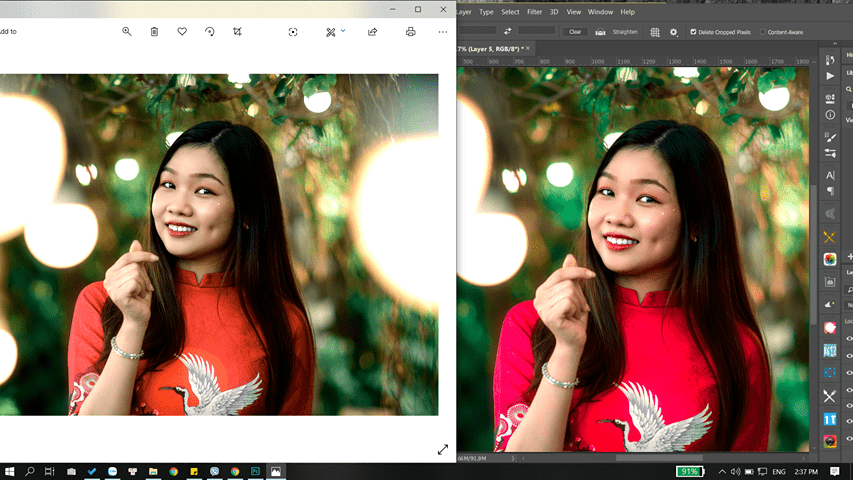Ảnh JPG sai màu, khi export bằng Photoshop CC
Sửa lỗi ảnh JPG sai màu, khi Export bằng Photoshop như thế nào? Đây là hiện tượng hay gặp trên Photoshop CC. Ảnh xem trên Microsoft Photos cảm giác thiếu màu đỏ, xanh và bệt hơn hẳn. Vậy nguyên nhân gì? dẫn đến ảnh sai màu ảnh JPG khi export?
Nguyễn Minh Quyết
Bạn đang xem: Ảnh JPG sai màu, khi export bằng Photoshop CC
Mình đang vướng mắc lỗi hệ màu trong PTS
trong PTS 1 màu, khi xuất ra 1 màu ( nhợt nhạt hơn, giống dạng CMYK )
Mình đã tìm hiểu cả tháng nay nhưng k tìm ra lỗi gì
Rất mong KT có thể hỗ trợ mình
Nội Dung
Tại sao ảnh JPG sai màu khi Export bằng Photoshop CC?
Bạn Quyết gửi ảnh ảnh gốc, ảnh đang sửa và sau khi export bằng Photoshop. Mình thấy ảnh gốc sử dụng Adobe RGB, ảnh sau khi export không thấy ghi không gian màu. Các máy tính Windows, điện thoại, web không hỗ trợ tốt Adobe RGB. Nếu bạn sử dụng phần mềm Microsoft Photos, đưa lên web, facebook…chắc chắn sẽ sai màu.
Khắc phục hiện tương sai màu ảnh JPG
Xem thêm : Hướng dẫn chụp ảnh phong cảnh mặt trời ra tia nắng đẹp
Mình tham khảo ảnh gốc, từ camera của bạn Quyết. Bạn chọn không gian màu Adobe RGB trên máy ảnh. Khi xem bằng phần mềm thông thường, sẽ hiện Uncalibrated. Đáng lẽ phần này phải là sRGB. Ảnh sau khi Export, không có thông tin trong phần này. Có 3 cách để xử lý cả hai trường hợp trên.
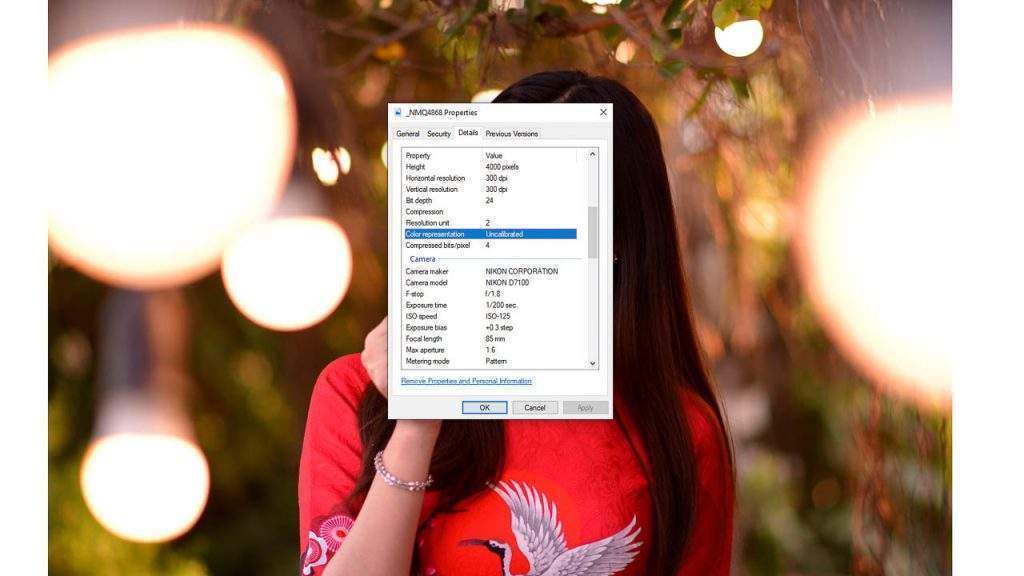
- Chọn chụp ảnh JPG với không gian màu sRGB
- Chuyển từ Adobe RGB hay bất kỳ không gian màu nào sang sRGB. Trước khi chỉnh sửa trong Photoshop
- Chuyển sang sRGB trước khi chọn Export ảnh trong Photoshop.
Như vậy chúng ta có 3 cách để giữ màu sắc ổn định nhất. Tùy vào thói quen của bạn, hãy chọn 1 trong 3 cách trên. Nếu lỡ chụp Adobe RGB, sửa với tùm lum không gian màu khác nhau. Chỉ còn cách chuyển sang và lưu với sRGB mà thôi.
Sửa lỗi sai màu ảnh JPG, khi Export bằng Photoshop
Sau khi đã chỉnh sửa với Adobe RGB, hay bất kỳ không gian màu nào. Trước khi export ảnh JPG. Hãy làm thêm một bước, chuyển sang không gian màu sRGB. Điều này đảm bảo Save As hay Export luôn đúng không gian màu sRGB.
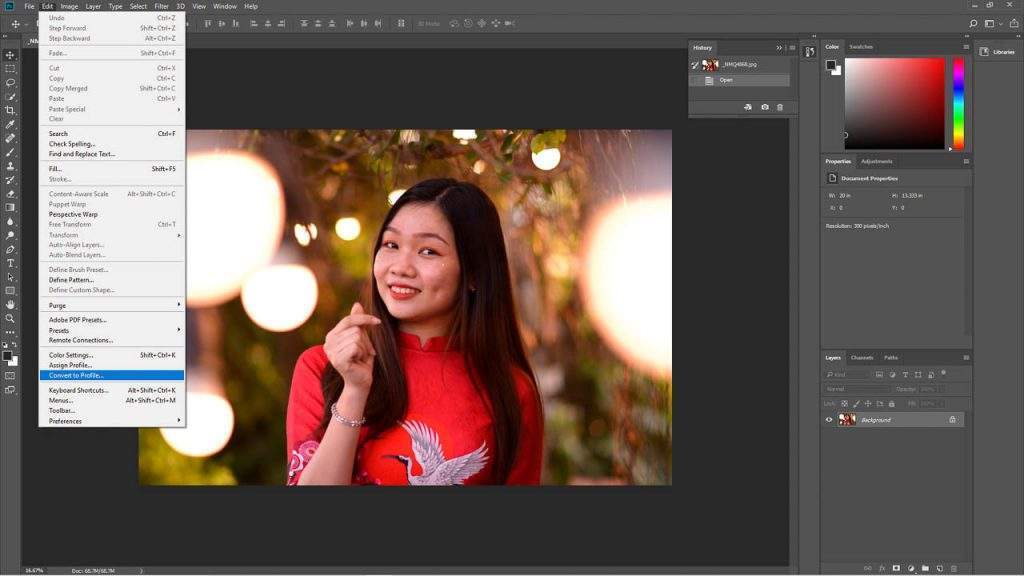
Trong phần mềm Photoshop chọn Edit > Convert to Profile.
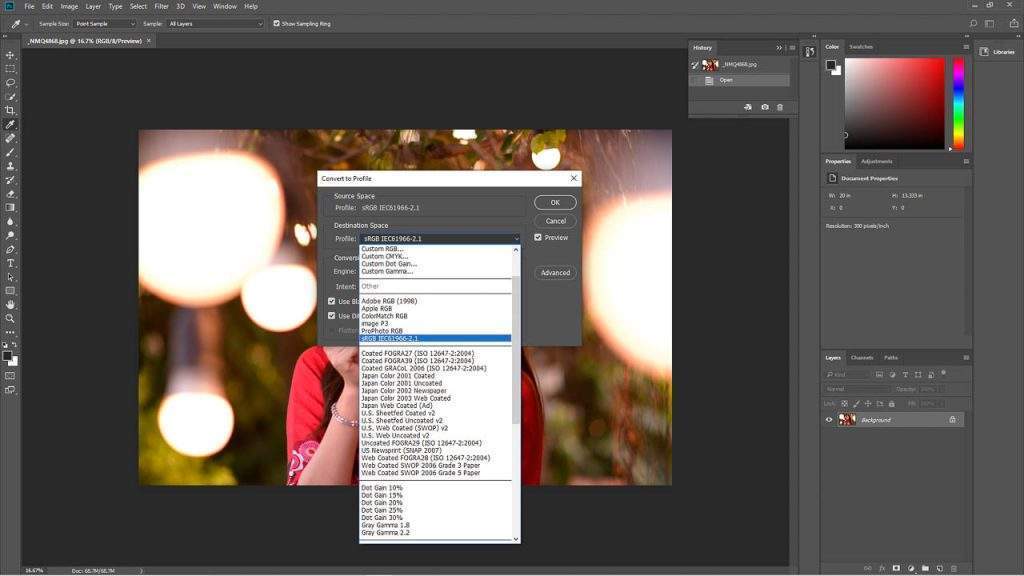
Xem thêm : Photoshop action đẹp cho nhiều thể loại ảnh
Chọn đến phần Destination Space > sRGB IEC61966-2.1 > OK. Mình kiểm tra file PSD của bạn Quyết, mục này tự chuyển CMYK US WEB. Đây là bước quan trọng, để chắc chắn ảnh đúng sRGB.
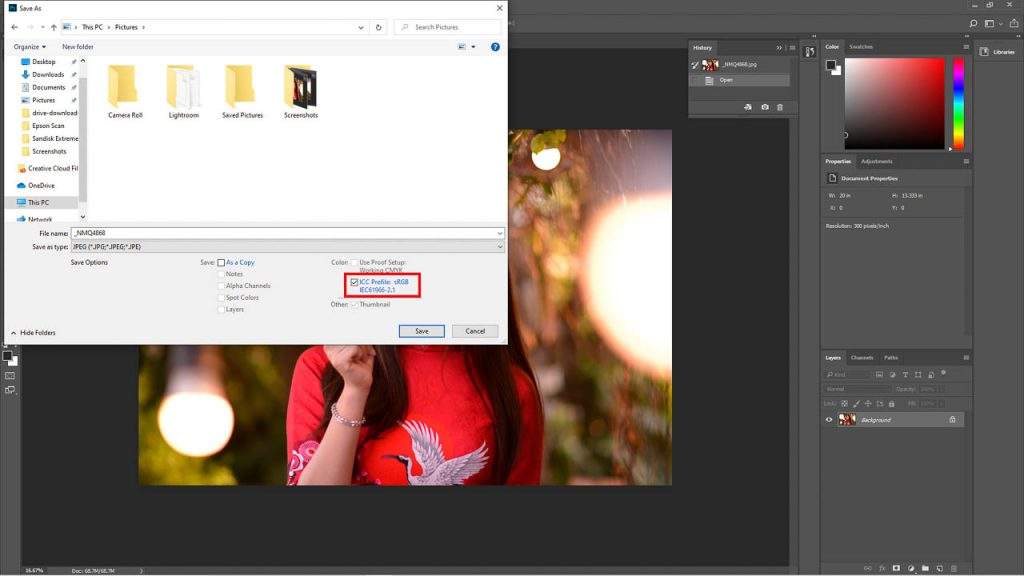
Bây giờ có thể chọn Save As > Ảnh JPG (nhớ đánh dấu vào ICC Profile sRGB IEC61966-2.1). Tiếp tục nhấn Save để lưu ảnh.
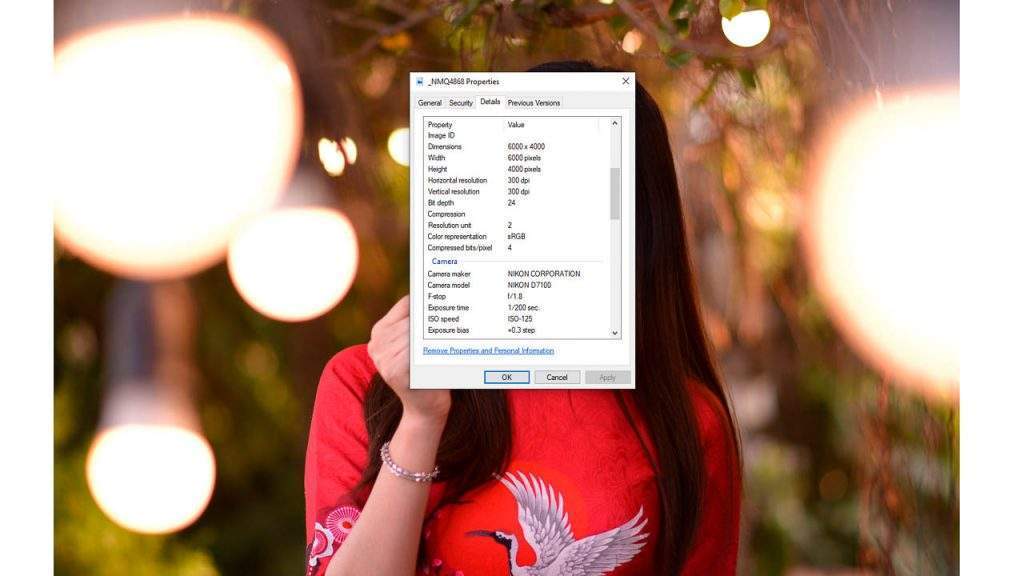
Ảnh mới sử dụng không gian màu sRGB. Thay vì Uncalibrate, hoặc không có gì như trường hợp của bạn Q. Điều này đảm bảo, xem ảnh trên thiết bị, phần mềm nào cũng được. Màu sắc không bị thay đổi.
Export ảnh không bị sai màu trong Photoshop
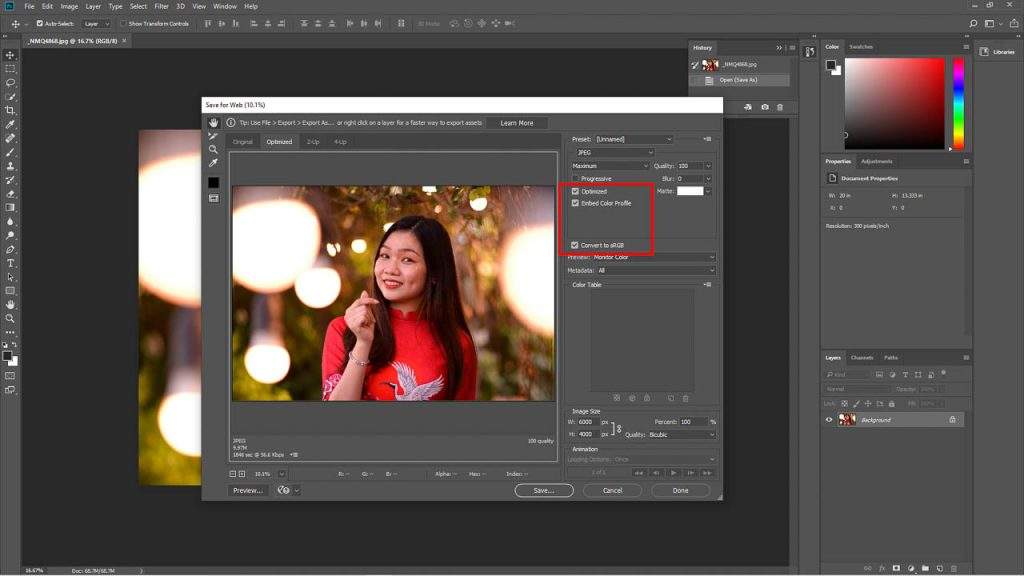
Sau khi chuyển sang sRGB, thay vì nhấn Save As. Bạn có thể chọn File > Export > Save for Web. Đánh dấu vào Convert to sRGB cho chắc ăn và chọn kích thước cần dùng. Sau đó nhấn Save. Mặc dù Export có sẵn Convert to sRGB, nhưng bạn nên làm bước Edit > Convert to Profile trước. Như vậy bạn đã biết cách sửa lỗi ảnh JPG sai màu khi Export bằng Photoshop. Cảm ơn đã dành thời gian tham khảo.
Nguồn: https://25giay.vn
Danh mục: Kỹ Thuật Nhiếp Ảnh